Canva is een ontwerpplatform dat wordt geleverd met verschillende online tools en offline apps. U kunt meer doen dan alleen het bewerken van video's en audiobestanden. Als het gaat om het promoten van uw product of het promoten van uw diensten, is een diavoorstelling een van de beste keuzes. Voor degenen die zich nog in de beginnersfase bevinden bij het verkennen van Canva, is het de moeite waard om dit op te merken Canva-diavoorstelling Maker is net zo krachtig en creatief als veel andere tools op het platform. Om dieper in deze magische slidershow-maker te duiken, kun je snel de volgende gids doornemen en zien welke sjablonen of unieke functies Canva biedt bij het maken van diavoorstellingen.
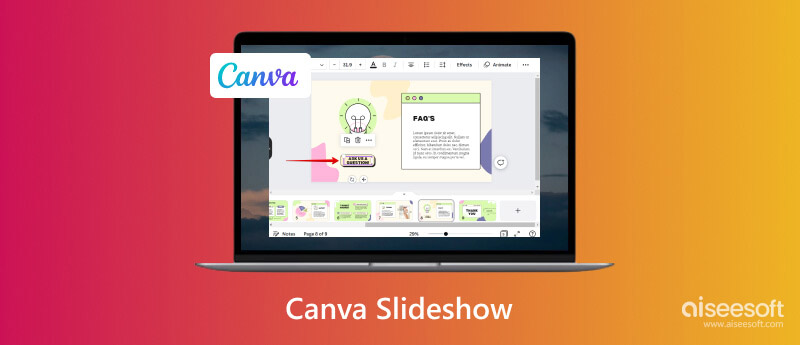
Canva staat algemeen bekend als een videobewerkingstool. Het biedt echter meer dan één bewerkingstool, aangezien het een aparte app op smartphones heeft voor video's, websites, documenten, presentaties, enzovoort. De online tool biedt meer specifieke functies voor presentatie, waaronder een 16:9 maker-, mobiel-, game- en brainstormpresentatie. Bovendien heeft het de gratis Slideshow Maker, waarmee u de clips kunt aanpassen voordat u ze publiceert. Gebruikers kunnen de gratis stockvideo's en muziek toevoegen aan de diavoorstelling, samen met premiumafbeeldingen en audiotracks.
Canva biedt de meeste tools gratis aan, maar het beperkt je in het gebruik van unieke functies, tenzij je je abonneert op een van de maandelijkse abonnementen. Na de gratis proefversie begint Pro bij $ 5.28 per maand, terwijl je de tool een jaar lang kunt maximaliseren voor $ 43.97. Houd er rekening mee dat een abonnement op Canva betekent dat alle tools toegankelijk zijn voor onbeperkte videobewerking.
De gratis Slideshow Maker is online toegankelijk op elk apparaat, waardoor het ook gemakkelijk is om op uw smartphone te bewerken. Ondertussen kun je de app ook downloaden via Google Play Store en App Store. Hiervoor staat u op het punt te leren hoe u de Canva-diavoorstellingstool in de webbrowser gebruikt.
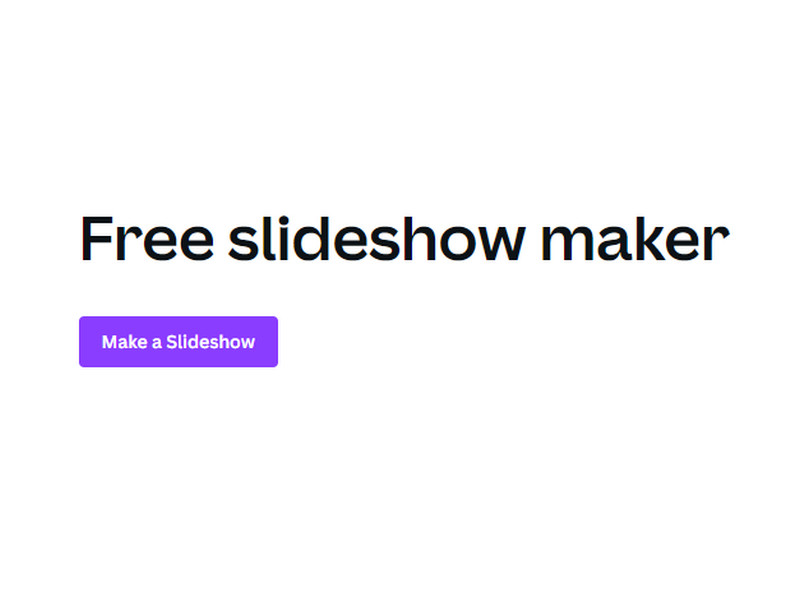
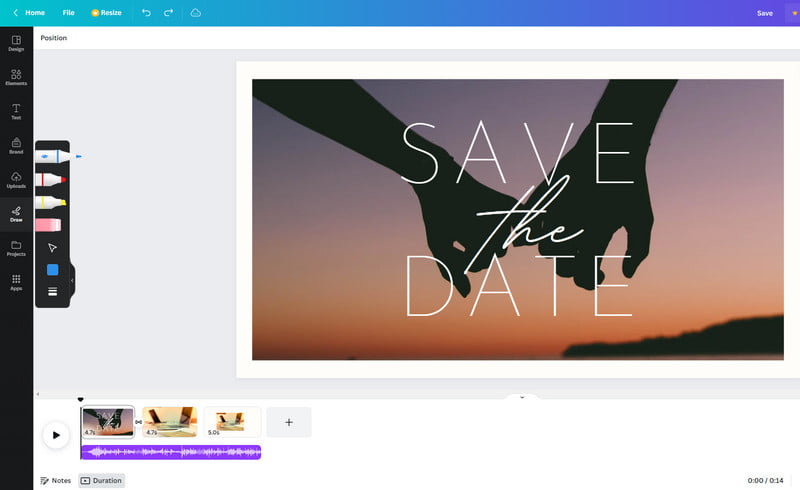
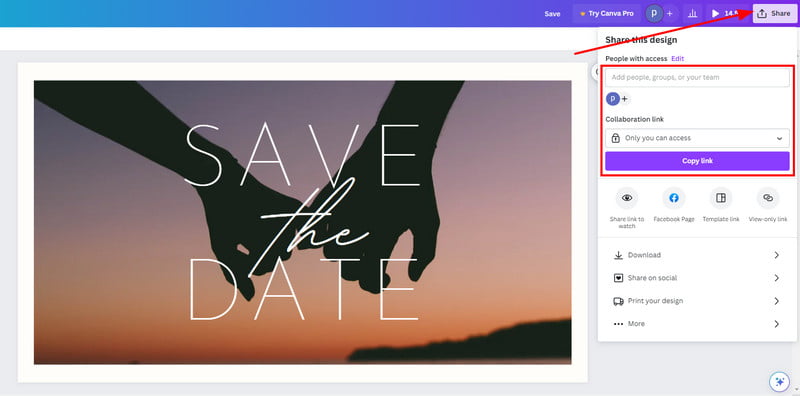
Canva is enorm populair onder veel gebruikers, en de meeste recensies lieten de positieve kanten van het platform achter. Elke tool heeft echter zijn eigen voor- en nadelen, en u kunt deze gebruiken om de potentiële prestaties en uitvoerkwaliteit te bekijken. Laten we beginnen.
PROS
CONS
Canva is een goede keuze voor het snel maken van diavoorstellingen, maar het kan je tijd verspillen als het er niet uitziet zoals je wilt. Het is dus beter om te gebruiken Aiseesoft Video Converter Ultimate op Windows en Mac. Het is een alles-in-één tool die wordt meegeleverd met MV Maker voor het maken van diavoorstellingen. Het biedt verschillende thema's, waaronder kerstvieringen, afstuderen en meer. Het beste is dat je hiermee elk videotype kunt uploaden en deze automatisch naar één formaat kunt converteren zonder dat dit ten koste gaat van de kwaliteit. Het is echt een geweldig Canva Slideshow-alternatief voor betere resultaten.

Downloads
100% veilig. Geen advertenties.
100% veilig. Geen advertenties.
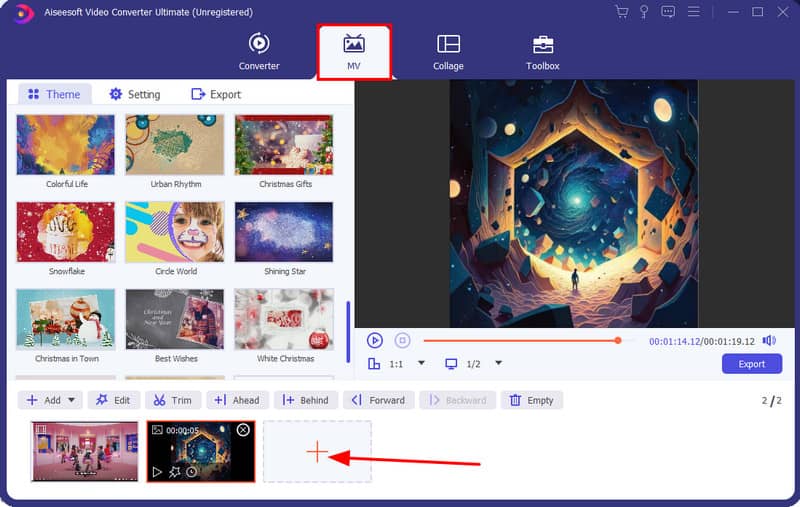
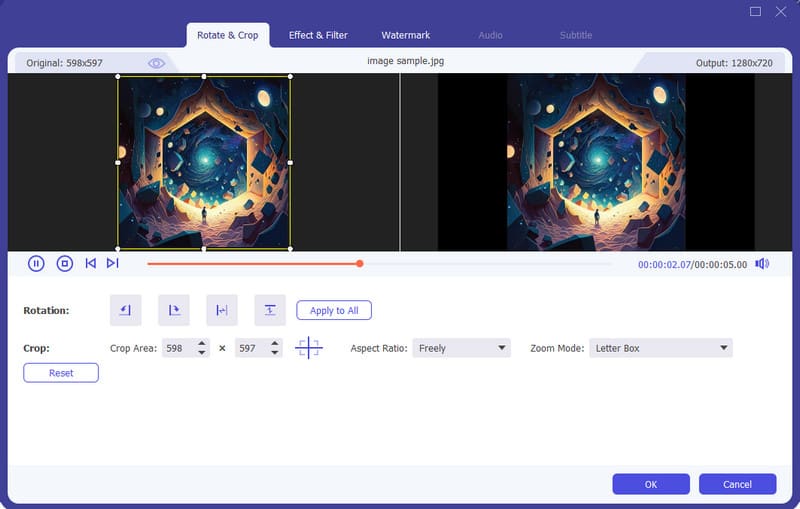
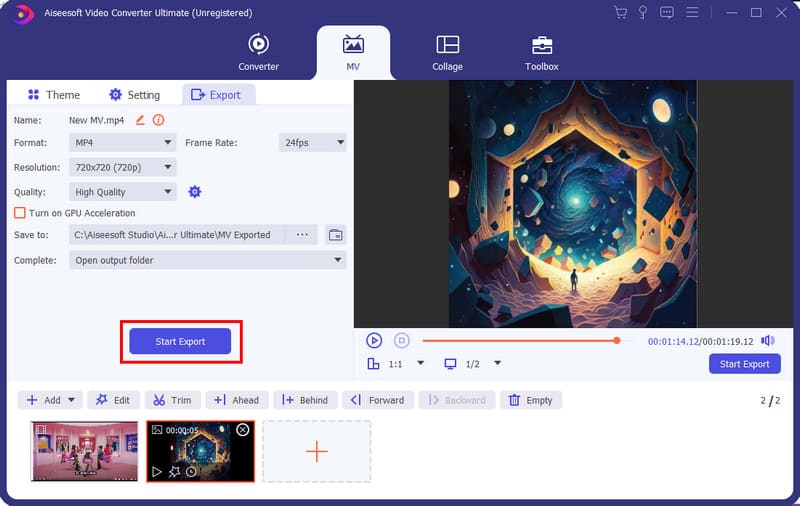
Hoe maak je een diapresentatie op Canva?
Kies de optie Presentatie uit de tools van Canva. Upload bestanden naar de interface en kies een sjabloon voor presentatieontwerp. U kunt de diapresentatie aanpassen door kleuren, lettertypen en andere details toe te voegen. Upload naar sociale media of klik op de knop Presenteren om op te nemen.
Is Canva goed voor het maken van dia's?
Ja. Behalve dat het een gratis tool is, biedt Canva ook fatsoenlijke functies met uitstekende resultaten. Het enige nadeel zijn de beperkte tools die alleen toegankelijk zijn als je een abonnement aanschaft.
Hoe maak ik een diavoorstelling van foto's?
Op Canva kun je eenvoudig meerdere afbeeldingen uploaden. Het biedt ook verschillende opties, zoals filters, overgangen, tekst en animaties. Bovendien kunt u de tekenhulpmiddelen gebruiken om illustraties en tekeningen toe te voegen aan de geüploade foto's.
Kan ik PowerPoint gebruiken als alternatief voor Canva-diavoorstellingen?
Ja. U kunt van een hele presentatie een diavoorstelling maken. PopwerPoint biedt geavanceerde instellingen voor het instellen van de diavoorstelling, inclusief loop, gesproken tekst, enz. Daarnaast kunt u de presentatie opnemen met bijschriften en gesproken tekst.
Hoe voeg ik muziek toe aan de Canva-diavoorstelling?
Wijzig na het uploaden van afbeeldingen of video's de Uploaden menu naar de Audio sectie. Sleep een muziekbestand naar het linkergedeelte van de interface en sleep het. Zodra het is geladen, sleept u het nummer onder de diavoorstelling onderaan de tijdlijn. Breng aanpassingen aan en sla de diavoorstelling op.
Conclusie
Voor beginners is Canva een geweldig hulpmiddel, en het biedt echt veel functies voor videobewerking. Het heeft zijn voor- en nadelen, die de algehele gebruikerservaring kunnen beïnvloeden. Met de bovenstaande gedetailleerde gids ingeschakeld hoe je een diavoorstelling maakt op Canva, je zult het zeker onder de knie krijgen. Aiseesoft Video Converter Ultimate kan echter betere prestaties en resultaten opleveren op Windows en macOS. Klik op de knop Downloaden om professionele videobewerking uit te proberen.

Video Converter Ultimate is een uitstekende video-omzetter, editor en versterker voor het converteren, verbeteren en bewerken van video's en muziek in 1000 formaten en meer.
100% veilig. Geen advertenties.
100% veilig. Geen advertenties.